⏹碎碎念
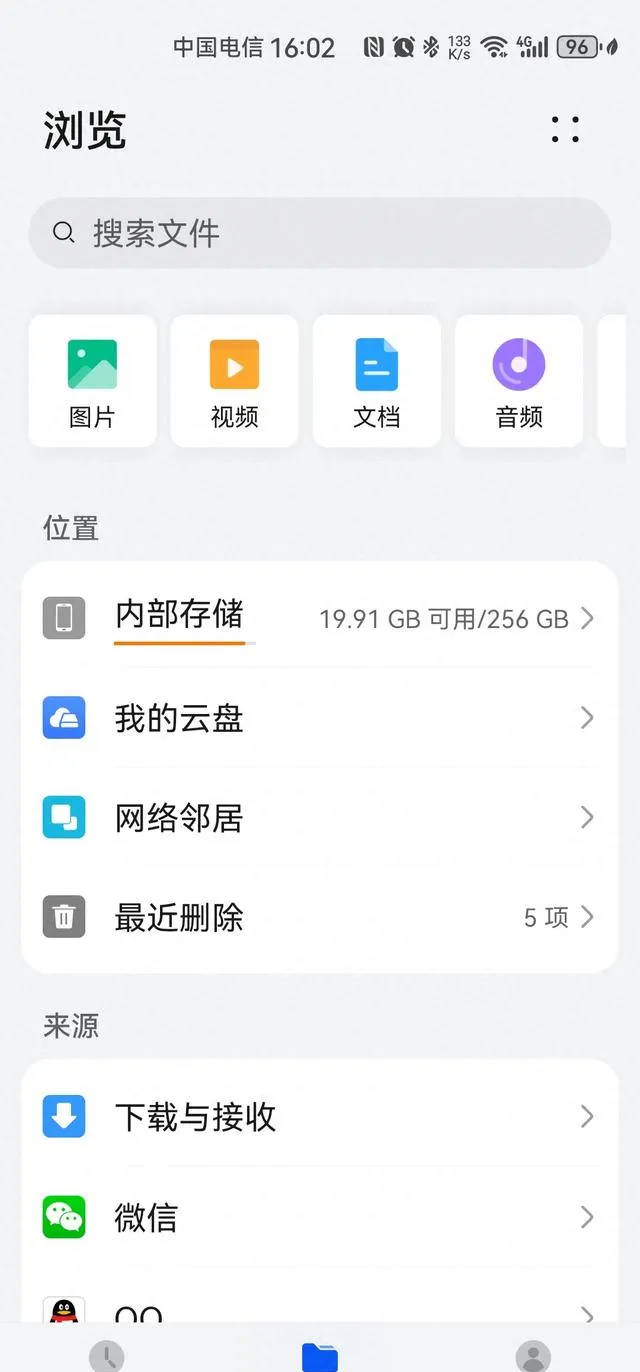
在這個手機攝影風靡的時代,每個人都是生活瞬間的捕捉者,輕易記錄下五彩斑斕的日常生活。然而,隨著每一次快門輕觸,美好瞬間被定格的同時,手機儲存空間常顯不足,讓人在珍藏美好記憶的同時,也不得不面對記憶體告急的尷尬境地。在解決手機儲存空間不足的問題時,選擇刪除照片、使用手機的雲盤空間、還是第三方的儲存空間(如NAS等)呢?
刪除照片是最為直接的方法: 直接釋放儲存空間,效果顯著,無需額外成本。不過可能會誤刪重要照片,造成不可挽回的損失。
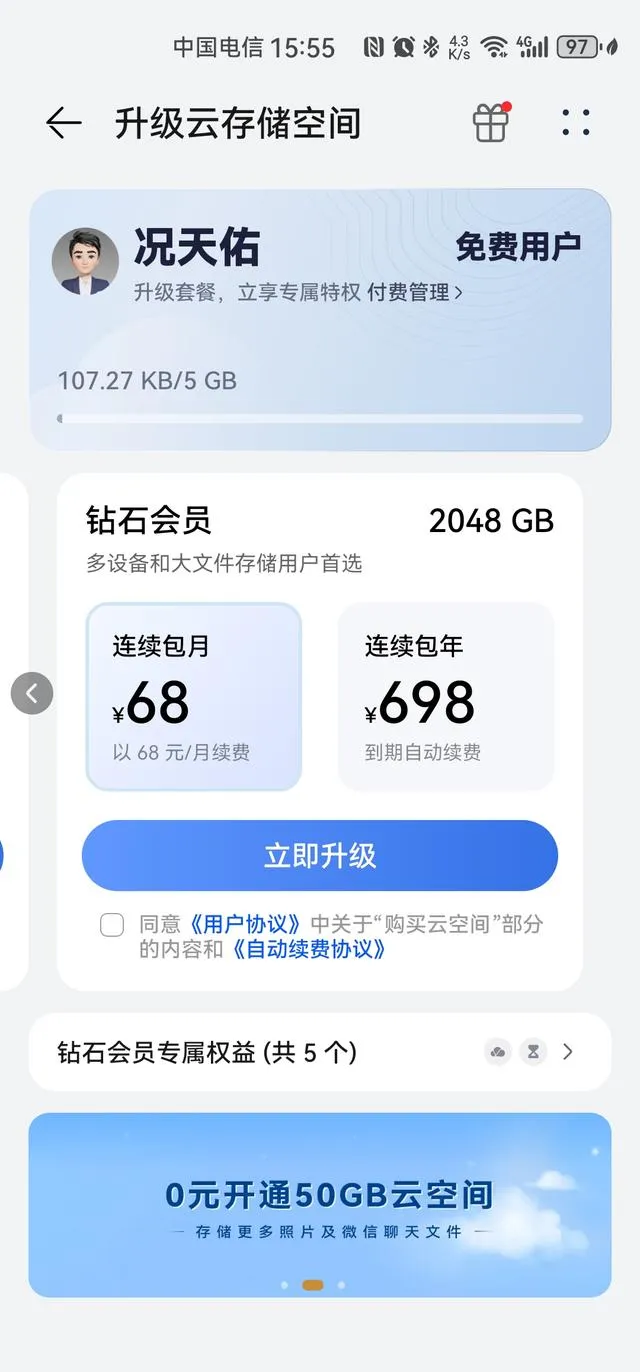
使用手機的雲盤空間: 方便快捷,只需登入手機賬號即可使用,免費空間儲存空間有限,而超出的部份需要付費,一年的費用也不是很低,而且存在著私密泄露的風險。

使用NAS: 儲存空間大,支持自訂擴容,安全性高,支持多種加密方式保護數據安全,存取速度快,支持本地和網絡存取,需要購買硬件器材和可能的擴容費用,但一次投入終生使用。
⏹威聯通TS-464C2
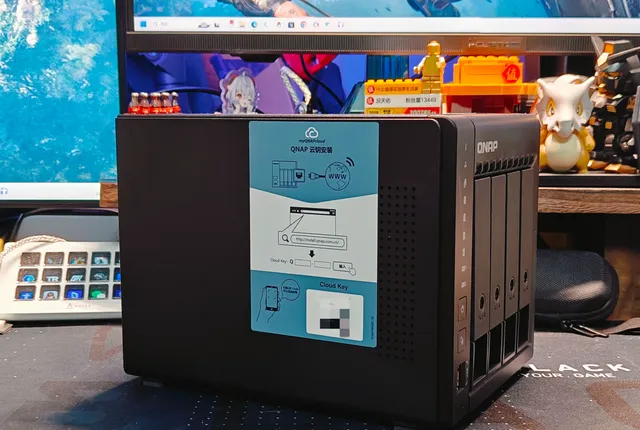
TS-464C2采用黑色硬質工程塑膠外殼,表面采用啞光磨砂處理技術,給人一種可靠穩重的感覺。其三維尺寸為16.2x17x22厘米,小巧精致,適合各種擺放位置,無論是放在公司還是家裏都能非常的契合。

硬碟架為工程硬塑膠材質,表面平滑,堅固耐用,支持3.5英寸和2.5英寸兩種尺寸硬碟。
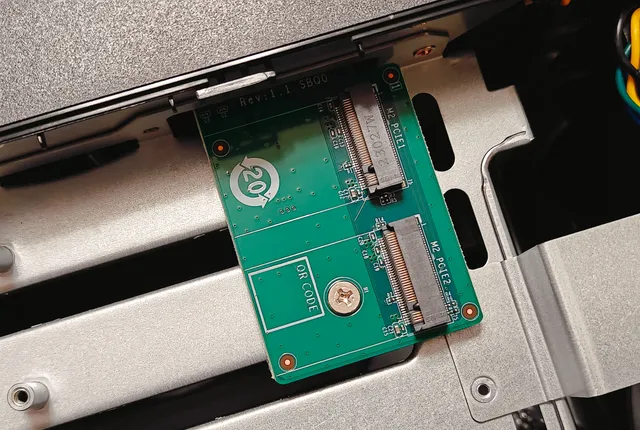
TS-464C2內建了兩個M.2 PCIe Gen 3插槽,可以增強儲存與效能潛力,可靈活的配置雙M.2 NVMe SSD,構建高速儲存池或直接用於快取加速,從而實作超凡的運算效率與數據存取速度。而且還支持啟用Qtier 自動分層儲存技術,這是一項智能的儲存管理方案,可以自動根據數據的存取頻率和重要性,在不同層級的儲存介質間進行動態遷移,確保高頻存取的數據儲存在高效能的SSD上,而較少存取的數據則遷移至成本更低的機械硬碟上。
TS-464C2采用x86架構,搭載了Intel 11代Celeron N5095處理器,最高睿頻2.9Ghz,較前一代Intel 10代Celeron J4125處理器有著不錯的提升,標配8Gb記憶體,最大可延伸至16Gb,輕松應對虛擬機器、Docker等需求。

集顯效能支持4K即時轉碼,滿足家庭影音愛好者的需求。此外,它還擁有HDMI 2.0介面,滿足4K輸出觀影需求,以及雙2.5Gb網絡介面,可以鏈路聚合至5Gb應對高速數據傳輸。

TS-464C2的硬碟籠上新增了鎖孔設計,配合隨機附贈的塑膠鑰匙,可以將硬碟籠鎖止在盤位中無法拔出,提高了數據安全性。前面板設定了開關按鍵和USB一鍵備份按鍵,方便使用者操作。USB3.0介面可以外接流動硬碟或U槽拷貝檔,非常方便。
⏹操作指南
本文以威聯通TS-464C2為例(固件版本:QTS 5.2.0.2823),步驟如下:
NAS端:QuMagie & QNAP AI Core
QuMagie(AI生活照片管家)
威聯通的QuMagie套用是一個專門針對照片和影片的儲存、管理和分享而設計的套用,它確實非常實用。QuMagie不僅提供了一個直觀且高效的方式來組織、瀏覽照片和影片,還支持在手機、PC等多平台上快速存取,使得使用者可以隨時隨地檢視和分享自己的媒體內容。
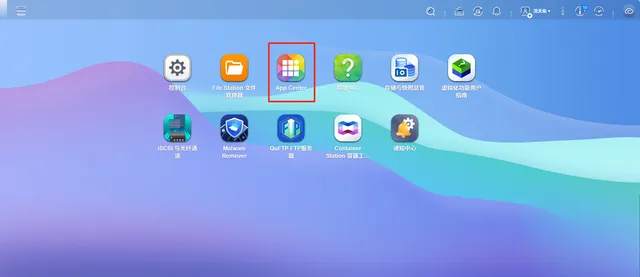
進入 「 QTS系統 」後點選「 App Center 」圖示以進入應用程式中心。
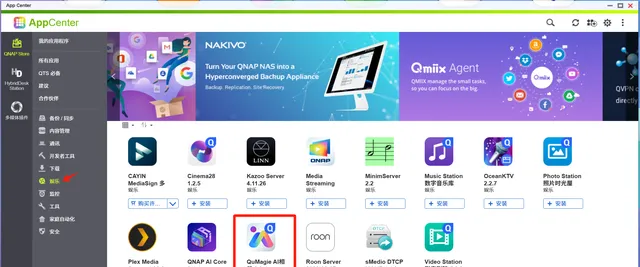
在應用程式中心中,瀏覽並找到「 QuMagie(AI生活照片管家) 」套用。
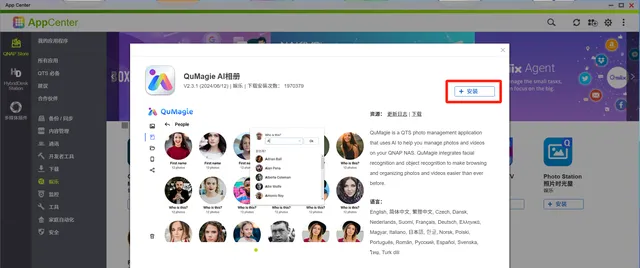
隨後點選「 安裝 」,耐心等待安裝程式完成。然後就可以來安裝「 QNAP AI Core(AI 影像辨識引擎)」 。這款AI影像辨識引擎可以讓NAS器材帶來強大的人臉與物件辨識能力,以及基於照片地點和相似度的智能分類功能,讓照片管理變得更加便捷高效。
QNAP AI Core(AI 影像辨識引擎)
QNAP AI Core 的強大AI影像辨識引擎,不僅支持高效的人臉與物件辨識功能,還能智能分析照片的拍攝地點與相似度,自動將NAS儲存中的照片歸類至:人物相簿、事物相簿及地點相簿,可以快捷地檢索到目標人物、特色事物或特定地點的照片,大大提升了照片管理與尋找的效率。
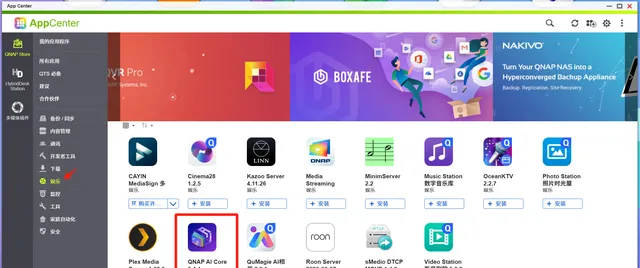
同樣的在應用程式中心中,瀏覽並找到「 QNAP AI Core(AI 影像辨識引擎) 」套用。
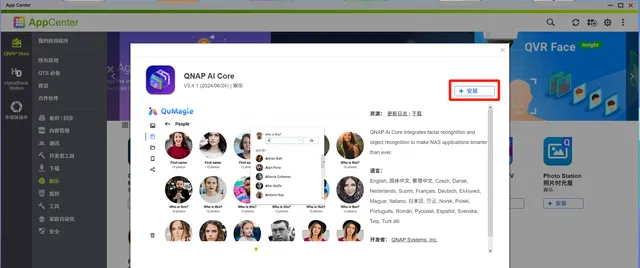
隨後點選「 安裝 」,耐心等待安裝程式完成。
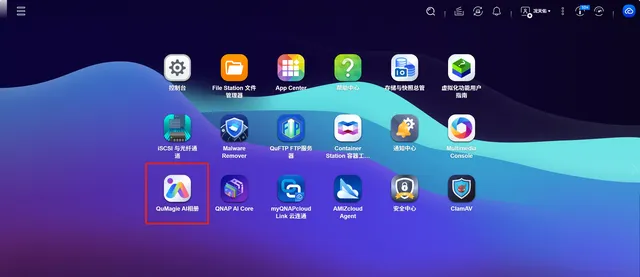
安裝完成後在NAS界面上點選「 QuMagie AI相簿 」圖示,進入設定。
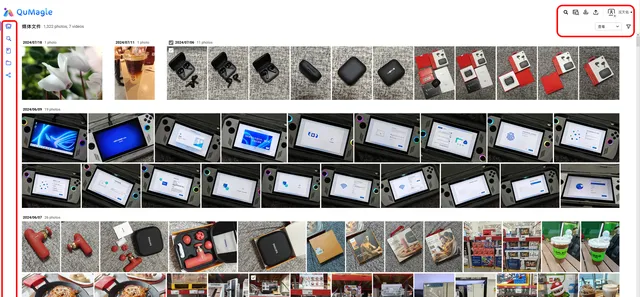
進入「 QuMagie AI相簿 」後就可以瀏覽上傳的照片了,透過QuMagie整合的AI影像辨識功能,上傳的照片將會被智能分類,透過不同維度如:人物、事物、地點等......來瀏覽,享受Ai帶來的智能化照片管理體驗。
開啟遠端連線「myQNAPcloud Link 雲連通」
需要遠端存取家中的NAS,那麽第一步就是需要開啟遠端連線,威聯通也給出了非常便捷的遠端存取的方法「 myQNAPcloud Link 雲連通 」,可以隨時隨地輕輕松松連上家中的那台NAS,如果已經開啟「 myQNAPcloud Link 雲連通 」的小夥伴直接進行下一步手機端的操作。
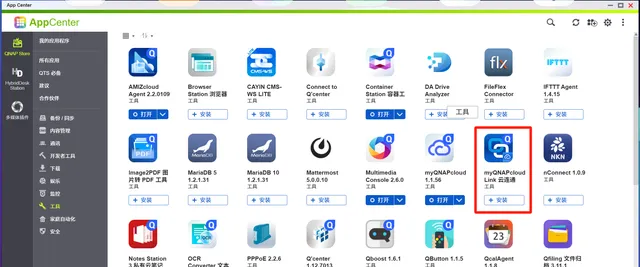
同樣的在應用程式中心中,瀏覽並找到「 myQNAPcloud Link 雲連通 」套用。
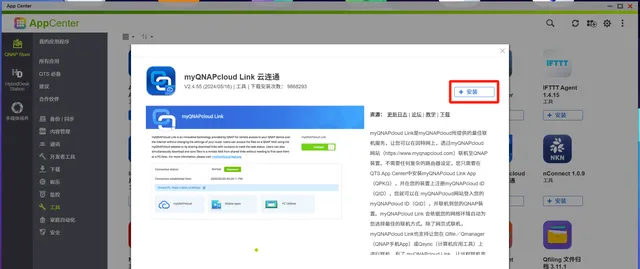
隨後點選「 安裝 」,耐心等待安裝程式完成。
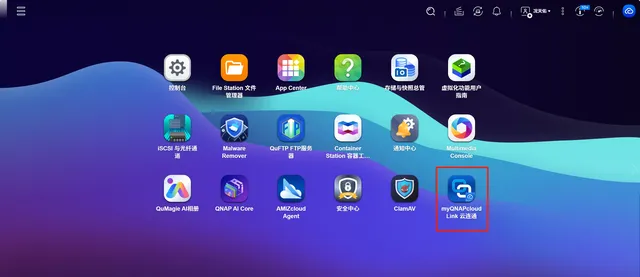
安裝完成後在NAS界面上點選「 myQNAPcloud Link 雲連通 」圖示,進入設定。
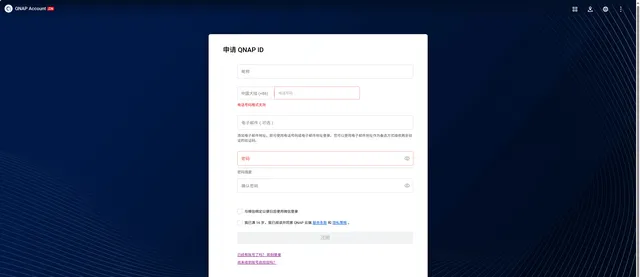
按照指引註冊「 QNAP ID 」,隨後,使用你建立的「QNAP ID」,就可以實作遠端無縫存取家中的NAS器材了。只需在瀏覽器網址列輸入你剛設定的「 器材名稱 」對應的存取連結(如: https://qlinkto.cn/xxxxxx ),完成這一步驟後,就可以下載並安裝手機端的照片備份與瀏覽神器——「 QuMagie Mobile 」,隨時隨地享受便捷的照片管理體驗。
手機端:QuMagie Mobile
以上的步驟都是在NAS的伺服器端的操作方式,現在來敲重點,手機端的詳細操作指南。
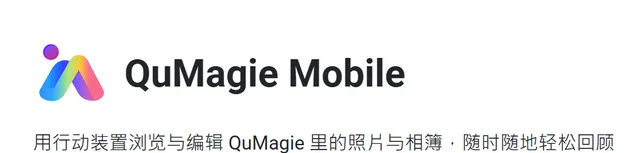
首先在手機的市集找到「 QuMagie 」,點選並安裝,APP最新版本:2.3.2.0626。
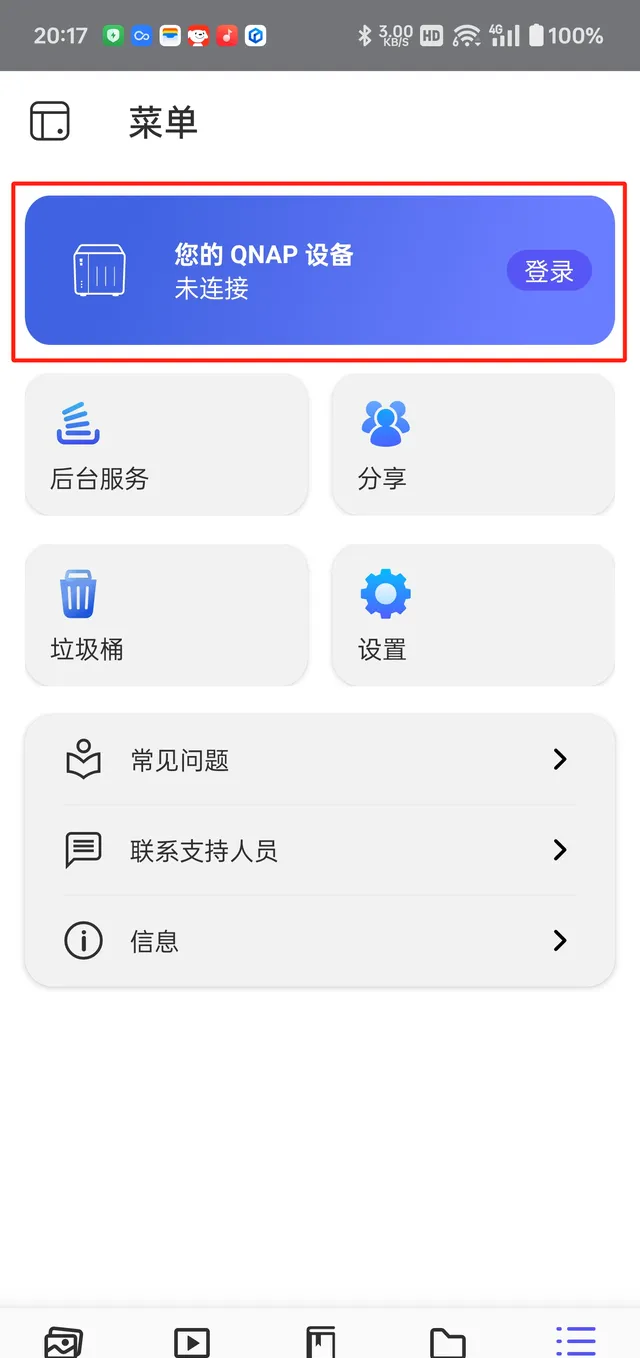
安裝完畢後開啟照片備份瀏覽軟件「 QuMagie 」APP,點選「 選單 」中的「上部的「 登入 」設定。
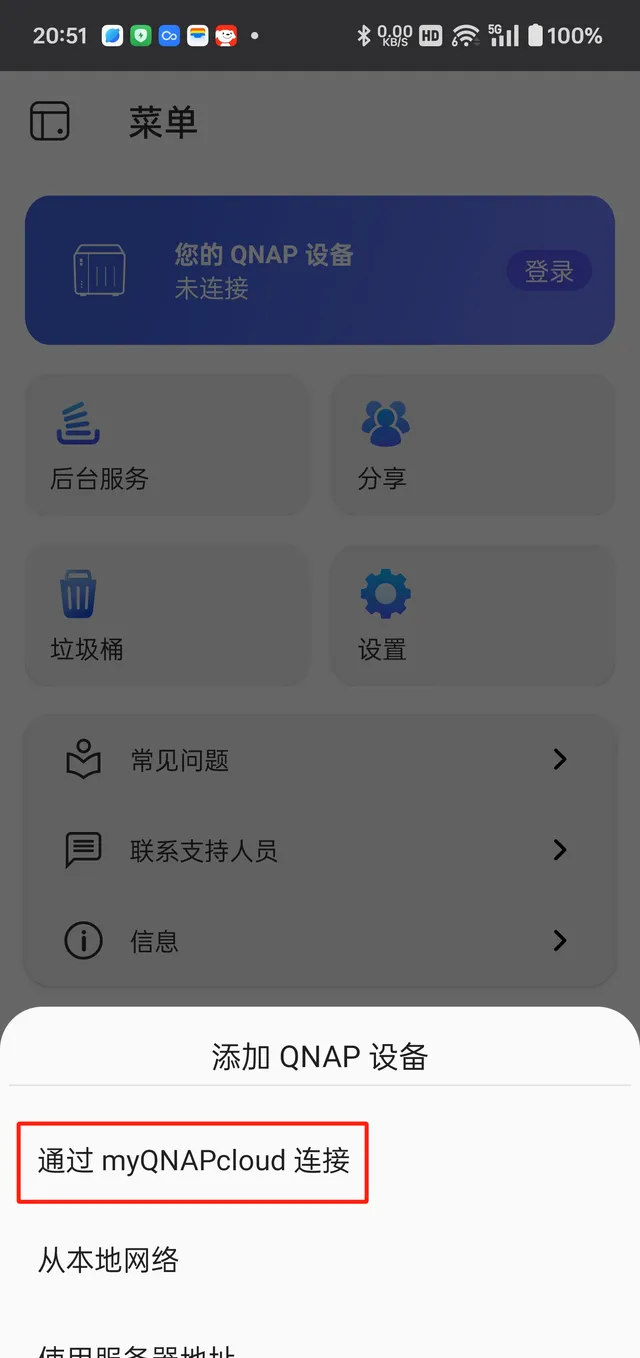
選擇「 透過 myQNAPcloud 連線 」。
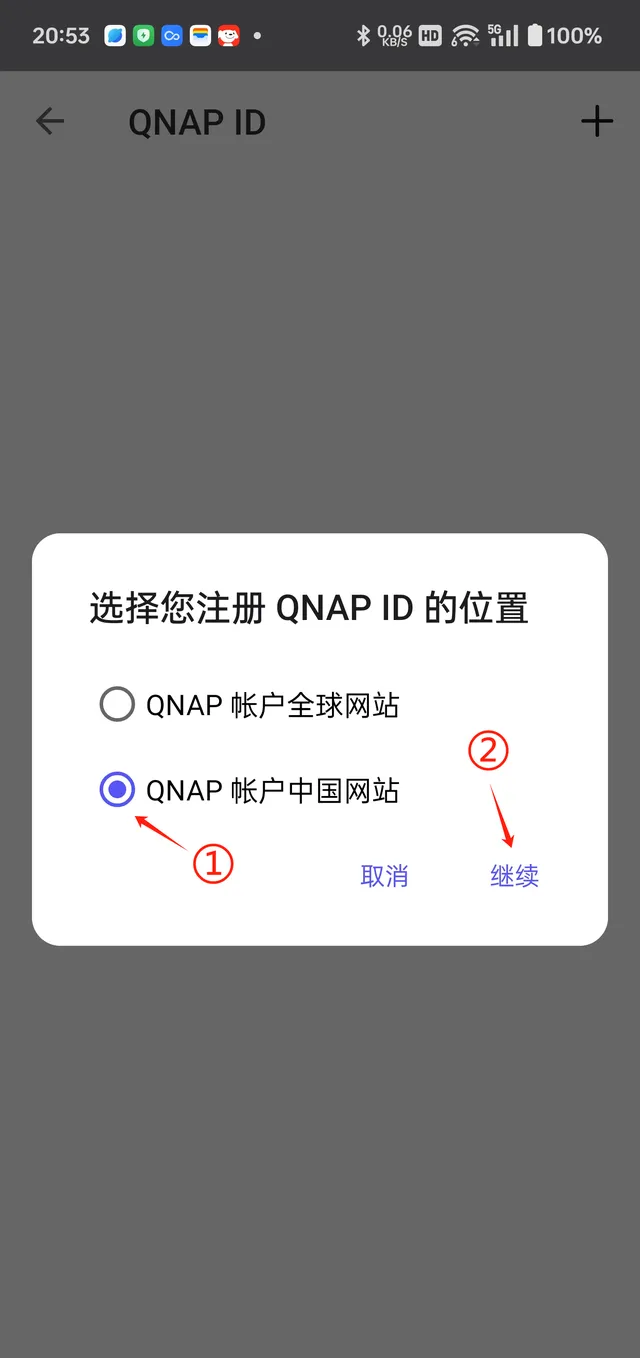
選擇「 QNAP 帳戶中國網站 」後點選「 繼續 」按鈕。
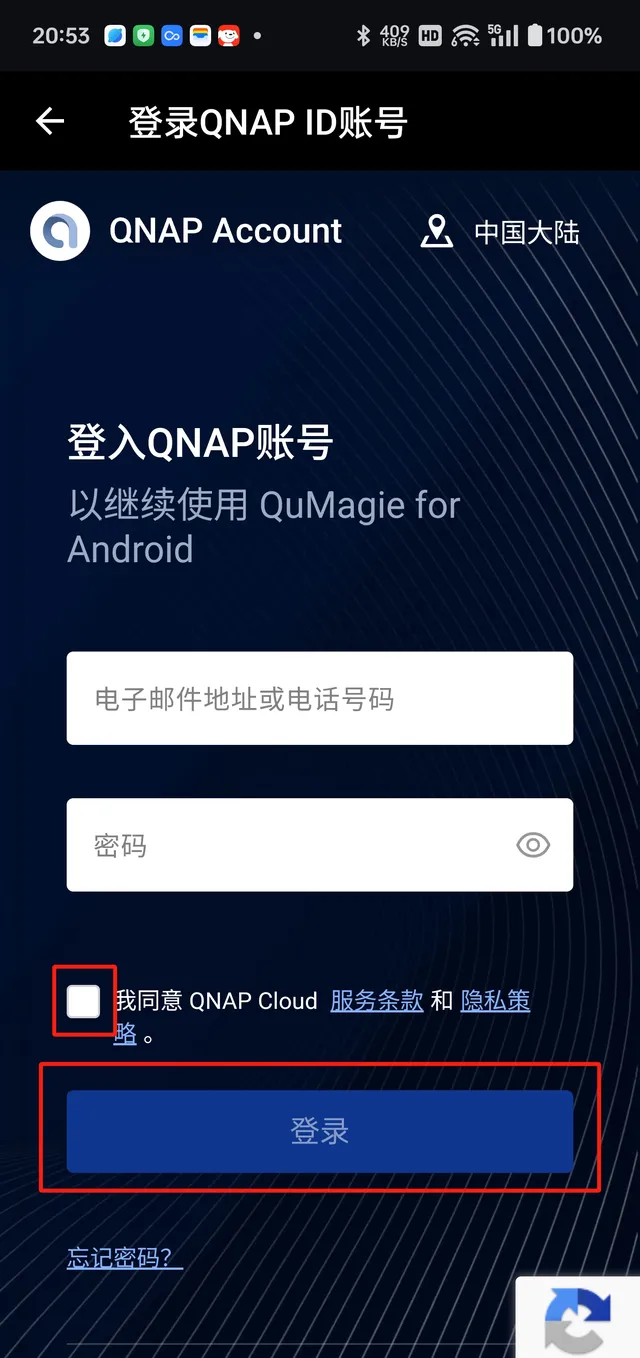
填寫註冊的「 QNAP ID(QNAP賬號)、輸入密碼 」並勾選「 QNAP Cloud 的服務條款 和 私密策路 」,點選「 登入 」按鈕。
選擇「 QNAP ID(QNAP賬號) 」下的NAS器材。
填寫登入這台NAS的「 賬號 」
填寫登入這台NAS的「 密碼 」。
然後就可以設定手機中需要備份的照片、影片了,「 備份設定 」圖示點選「 啟用 「按鈕。
點選「 立即設定 」按鈕,根據需求來選擇備份來源。可選擇「 所有照片和影片 」,以便全面備份手機中的所有影像資料;或選擇「 僅DCIM資料夾 」,專註於相機拍攝的珍貴瞬間;亦或「 自訂 」,靈活設定備份範圍,僅保留您最在意的資料夾內容。簡單幾步,就可以完成個人化備份設定。
等待手機備份完成就可以來欣賞拍攝的點點滴滴了。
QuMagie還支持多種維度的照片搜尋功能,無論是透過人物、拍攝日期、標題,還是拍攝器材和參數,都可以輕松找到所需要的照片,這種靈活性讓相片圖庫變得更加容易存取和瀏覽,尤其是在照片數量龐大的情況下,極大地提升了使用者的使用體驗。
透過「分 享按鈕 」來分享 NAS 中的照片,與好友們分享旅途中的一切。
⏹總結
威聯通的「 QuMagie(AI生活照片管家) 」智能 AI 照片管理與強大的搜尋功能,透過手機端相簿備份軟件「QuMagie」可以隨時隨地的瀏覽備份在 NAS 照片,支持多種維度的照片搜尋功能,無論是透過人物、拍攝日期、標題,還是拍攝器材和參數,都可以輕松找到所需要的照片,也可以快速便捷的把手機上照片自動即時的上傳備份,也可透過分享連結把儲存在 NAS 上的照片發送給需要的朋友們,瀏覽與管理照片就是這麽簡單明了,可以隨時備份與分享生活中美好的時刻,你學廢了麽?
小貼士(誤刪照片怎麽救)
選單欄中的「 垃圾桶 」找回即可。
非常感謝您的閱讀,這篇文章就到此結束了,如果您覺得這篇文章有所幫助,不妨點贊、收藏或者留下你寶貴的評論,這將是我寫作的最大動力,我是況天佑,期待下次再與您相遇。











